Win10多屏不识别?解决方法全攻略
时间:2025-06-26 20:39:13 203浏览 收藏
目前golang学习网上已经有很多关于文章的文章了,自己在初次阅读这些文章中,也见识到了很多学习思路;那么本文《Win10无法识别第二屏?多显示器连接解决方法》,也希望能帮助到大家,如果阅读完后真的对你学习文章有帮助,欢迎动动手指,评论留言并分享~
Win10无法识别第二屏幕,可按以下步骤解决:1.检查物理连接,确保视频线连接牢固,尝试换线或接口;2.更新或重新安装显卡驱动,通过设备管理器更新或卸载后重启;3.调整Windows显示设置,确认多显示器选项并点击检测;4.排查BIOS设置,查看是否有禁用多显示器的选项;5.排除显示器本身问题,尝试替换显示器或电脑测试。若设备管理器有显示但系统未识别,可卸载监视器驱动、检查电源管理设置或使用DDU彻底卸载驱动。判断是驱动还是显示器问题,可用替换法测试不同显示器或电脑。扩展屏幕鼠标卡顿,应统一分辨率和缩放比例、更新驱动、关闭硬件加速或调整刷新率。

Win10无法识别第二屏幕,可能是驱动问题、连接问题或者系统设置问题。别急,一步步排查,总能搞定。

解决方案

检查物理连接: 这是最基本的,但往往容易被忽略。确认第二屏幕的视频线(HDMI、DisplayPort、VGA等)牢固地连接到电脑和显示器。试试换根线,或者换个电脑上的接口,说不定是接口坏了。
更新或重新安装显卡驱动: 驱动是硬件和系统沟通的桥梁。驱动过时、损坏或者不兼容都可能导致识别问题。
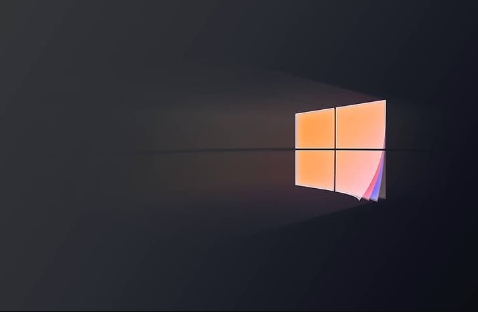
- 打开设备管理器(右键点击“开始”菜单,选择“设备管理器”)。
- 展开“显示适配器”,找到你的显卡。
- 右键点击显卡,选择“更新驱动程序”。可以选择自动搜索更新,也可以手动下载最新驱动安装。
- 如果更新无效,可以尝试卸载驱动,然后重启电脑,让Windows自动重新安装驱动。
Windows显示设置: 很多时候,问题出在系统设置上。
- 右键点击桌面空白处,选择“显示设置”。
- 在“多显示器”选项中,看看Windows是否检测到了第二屏幕。如果没有,点击“检测”。
- 如果检测到了,但显示器没有显示,确认“多显示器”设置为“扩展这些显示器”或者“复制这些显示器”。
- 调整显示器的排列方式,确保鼠标可以从一个屏幕无缝移动到另一个屏幕。
BIOS设置(极少情况): 极少数情况下,BIOS中的某些设置可能影响多显示器的识别。如果以上方法都无效,可以尝试进入BIOS,查找与显示相关的选项,看看是否有禁用多显示器之类的设置。不过,修改BIOS有风险,不熟悉的话谨慎操作。
考虑显示器本身的问题: 如果在其他电脑上第二屏幕可以正常显示,那问题可能出在电脑上。但如果换了电脑也无法识别,那就要考虑是不是显示器本身有问题了。
Win10检测不到第二屏幕,但设备管理器里有显示,怎么解决?
这种情况比较棘手,设备管理器里有显示,说明硬件层面是识别到的,但系统层面却没有正确配置。
- 尝试卸载并重新安装显示器驱动: 设备管理器中找到“监视器”,卸载第二屏幕对应的驱动,然后重启电脑。Windows应该会自动重新安装驱动。
- 检查电源管理设置: 有时候,Windows的电源管理会为了省电而关闭一些设备。打开“电源选项”(控制面板 -> 硬件和声音 -> 电源选项),检查当前使用的电源计划,点击“更改计划设置”,然后点击“更改高级电源设置”。在“睡眠”和“USB设置”中,确保没有禁用USB端口或者显示器的选项。
- 使用DDU(Display Driver Uninstaller)彻底卸载显卡驱动: DDU是一个专业的显卡驱动卸载工具,可以彻底清除旧的驱动文件,避免残留文件干扰新的驱动安装。下载DDU,以安全模式启动电脑,运行DDU,选择“卸载并重启”,然后重新安装显卡驱动。
如何判断是显卡驱动问题还是显示器本身的问题?
最直接的方法是替换法。
- 替换显示器: 如果你有其他显示器,可以尝试连接到你的电脑,看看是否可以正常识别。如果其他显示器可以正常工作,那说明是原来的显示器有问题。
- 替换电脑: 将第二屏幕连接到另一台电脑,看看是否可以正常识别。如果另一台电脑可以正常识别,那说明是你的电脑有问题,很可能是显卡驱动或者系统设置问题。
- 使用不同的视频线和接口: 尝试使用不同的HDMI、DisplayPort或者VGA线缆,连接到电脑上不同的接口,排除线缆或者接口损坏的可能性。
Win10扩展屏幕后,鼠标移动到第二屏幕边缘会卡顿,怎么解决?
这可能是因为两个屏幕的分辨率或者缩放比例不一致导致的。
- 统一分辨率和缩放比例: 在“显示设置”中,确保两个屏幕的分辨率和缩放比例设置一致。推荐使用显示器推荐的分辨率。
- 更新显卡驱动: 驱动问题也可能导致卡顿。更新到最新版本的显卡驱动,看看是否可以解决问题。
- 关闭硬件加速: 有时候,硬件加速可能会导致显示问题。尝试关闭硬件加速,看看是否可以解决卡顿问题。在Chrome浏览器中,可以在设置 -> 高级 -> 系统中关闭“使用硬件加速(如果可用)”。
- 调整显示器的刷新率: 确保两个显示器的刷新率设置一致。右键点击桌面,选择“显示设置”,点击“高级显示设置”,选择显示器,然后在“显示适配器属性”中调整刷新率。
以上就是本文的全部内容了,是否有顺利帮助你解决问题?若是能给你带来学习上的帮助,请大家多多支持golang学习网!更多关于文章的相关知识,也可关注golang学习网公众号。
-
501 收藏
-
501 收藏
-
501 收藏
-
501 收藏
-
501 收藏
-
467 收藏
-
315 收藏
-
171 收藏
-
210 收藏
-
457 收藏
-
482 收藏
-
220 收藏
-
149 收藏
-
297 收藏
-
177 收藏
-
488 收藏
-
253 收藏
-

- 前端进阶之JavaScript设计模式
- 设计模式是开发人员在软件开发过程中面临一般问题时的解决方案,代表了最佳的实践。本课程的主打内容包括JS常见设计模式以及具体应用场景,打造一站式知识长龙服务,适合有JS基础的同学学习。
- 立即学习 543次学习
-

- GO语言核心编程课程
- 本课程采用真实案例,全面具体可落地,从理论到实践,一步一步将GO核心编程技术、编程思想、底层实现融会贯通,使学习者贴近时代脉搏,做IT互联网时代的弄潮儿。
- 立即学习 516次学习
-

- 简单聊聊mysql8与网络通信
- 如有问题加微信:Le-studyg;在课程中,我们将首先介绍MySQL8的新特性,包括性能优化、安全增强、新数据类型等,帮助学生快速熟悉MySQL8的最新功能。接着,我们将深入解析MySQL的网络通信机制,包括协议、连接管理、数据传输等,让
- 立即学习 500次学习
-

- JavaScript正则表达式基础与实战
- 在任何一门编程语言中,正则表达式,都是一项重要的知识,它提供了高效的字符串匹配与捕获机制,可以极大的简化程序设计。
- 立即学习 487次学习
-

- 从零制作响应式网站—Grid布局
- 本系列教程将展示从零制作一个假想的网络科技公司官网,分为导航,轮播,关于我们,成功案例,服务流程,团队介绍,数据部分,公司动态,底部信息等内容区块。网站整体采用CSSGrid布局,支持响应式,有流畅过渡和展现动画。
- 立即学习 485次学习
